2020年は新型コロナの野郎のせいでFXでかなりの損失が出ました。これまでコツコツと為替チャートを見て勘頼りでパソコンを触るだけという何の生産にも寄与しない後ろメタファーにあふれた苦行に耐えて増やしたささやかなあぶく銭が大きく減りました。投資や投機より普通に働いた方が簡単とよく言われますが、人が成長するにはあえていばらの道を進むことも必要です。ということで安易な道に逃げ出さず、FXを継続してあぶく銭をとり戻すため繰越損失の確定申告の書類を国税庁のサイトで作成しました。昨年と一部入力画面(税制?)が変わっていたので記録しておきます(会社員の例となります)。繰越損失の申告により最長3年間、利益を相殺できます。
入力方法の前に申告手続きの全体的なことを記載しておきます。
税務署への提出方法は3通りありますが、一番古くからある紙に印刷して提出する方式としました。e-Taxのマイナンバーカード方式はマイナンバーカードがないので(作りたいけど長期入院中なので)断念しました。e-TaxのID・パスワード方式は事前に税務署で面談が必要とかで断念しました。
繰越損失の確定申告の全体の流れは下記です。
(1)国税庁の確定申告サイトでPDFファイル作成
勤務先から源泉徴収票、FX業者から年間損益報告書を受領してそれを見ながら国税庁サイトで入力すると下記書類(PDFファイル)ができる。
(国税庁の確定申告サイト ⇒ 令和2年分 確定申告特集 )
・申告書B第一表 [提出用]
印刷後に押印箇所、提出日の記入箇所あり。
・申告書B第二表 [提出用]
・申告書第三表(分離課税用) [提出用]
・申告書付表(先物取引に係る繰越損失用) [提出用]
・先物取引に係る雑所得等の金額の計算明細書 [提出用]
・添付書類台紙
マイナンバー通知カードと免許証のコピーを貼る(マイナンバーカードを作ってないので)。
源泉徴収票は2019年分から不要になった。
(2)上記PDFと年間損益報告書を印刷、押印(一カ所)
USBメモリにPDFファイルを入れ、ローソンで印刷する予定。
(3)マイナンバーお知らせと運転免許証をコピーして、台帳に糊付け
(4)上記を所轄の税務署へ郵送か窓口へ提出
提出期間は2/16(火)~4/15(木)(当初の締切3/15(月)から延長された)。
それでは前置きは終えて(1)国税庁の確定申告サイトでPDFファイル作成について記録しておきます。
(↓国税庁の確定申告サイトにアクセスして「確定申告書等の作成はこちら」をクリック。)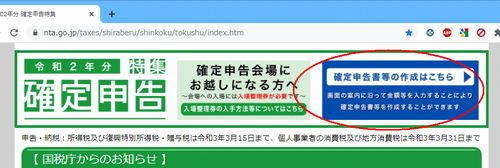
(↓「作成開始」をクリック。) 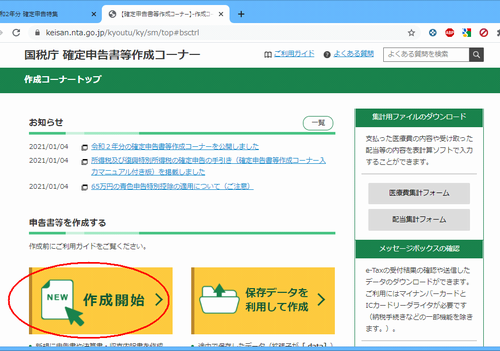
(↓「印刷して提出」を選択。)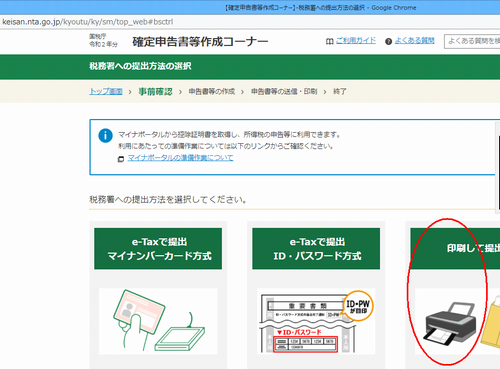
(↓「利用規約に同意して次へ」をクリック。)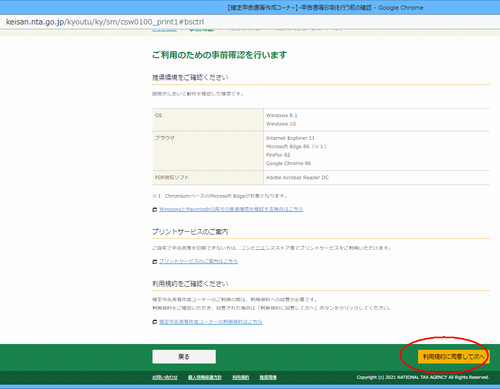
(↓「令和2年分の申告書等の作成」を展開。)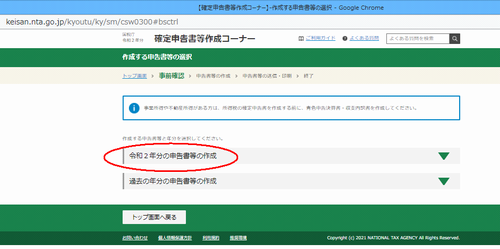
(↓「所得税」をクリック。)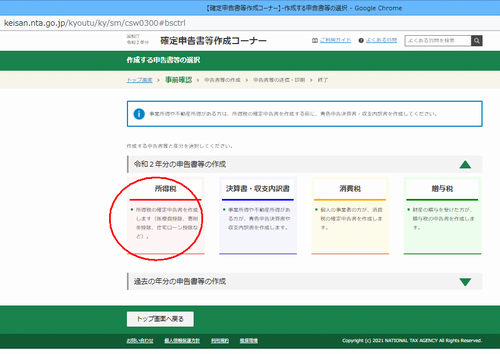
(↓「作成開始」をクリック。)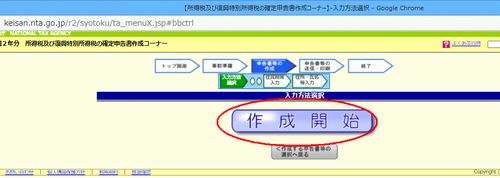
(↓生年月日を入力して質問の解答を選択して「次へ進む」をクリック。)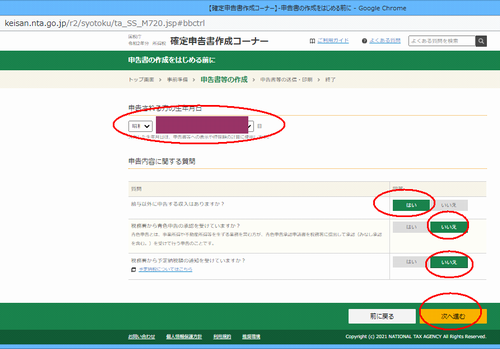
(↓給与所得の「入力する」をクリック。)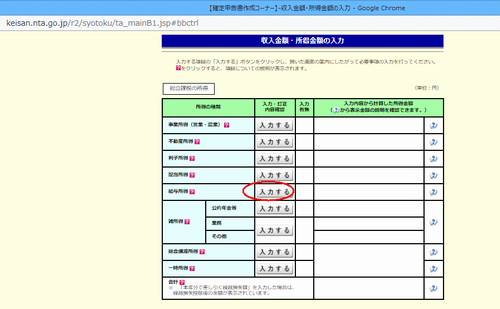
(↓「xmlデータ」は持ってない、年末調整は済みだったので)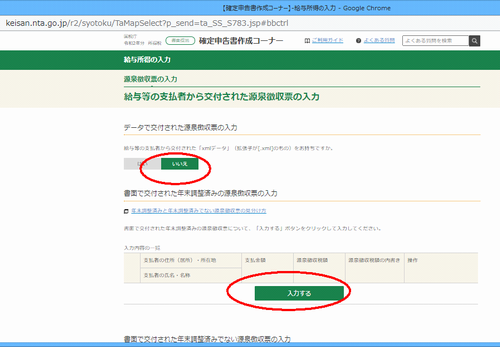
(↓特定支出控除なしなので)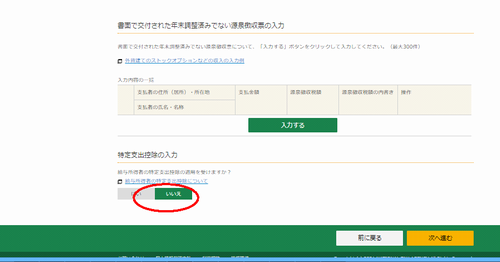
(↓勤務先から受領した源泉徴収票を見ながら各項目を入力して「入力内容の確認」をクリック。)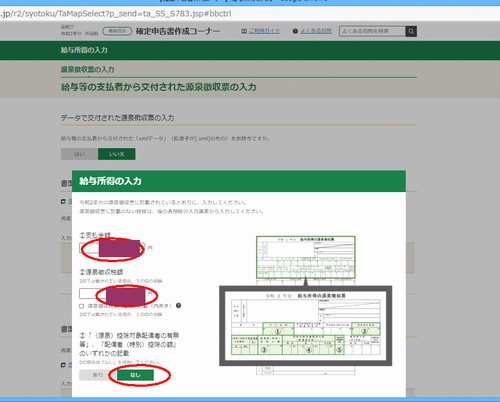
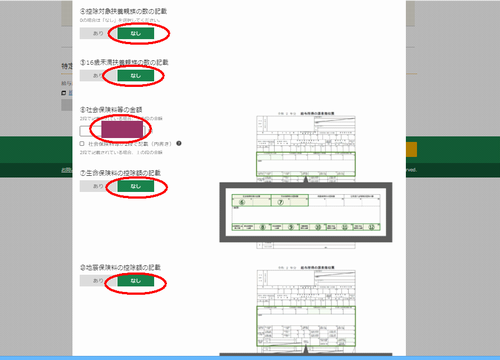
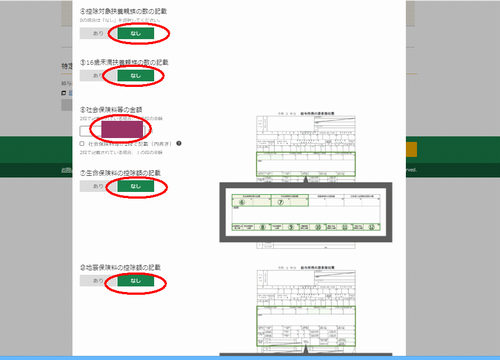
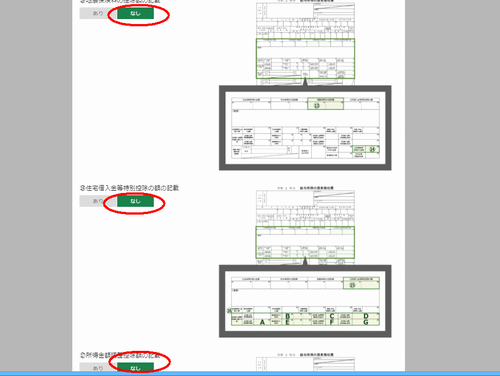
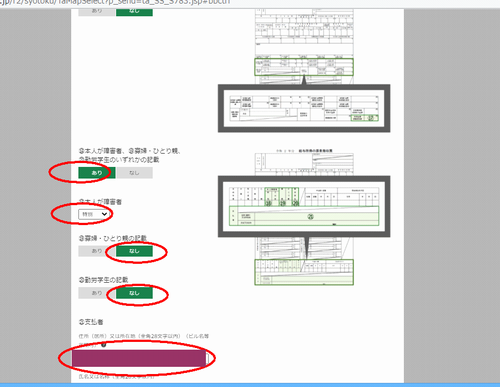

(↓入力内容を確認して「次へ進む」をクリック。)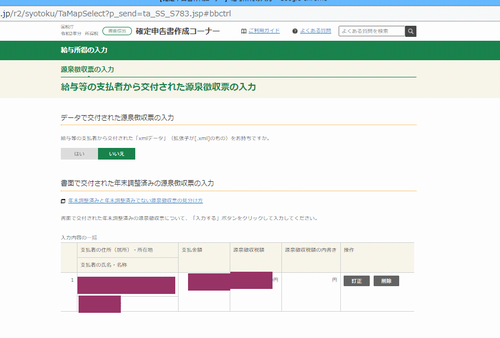
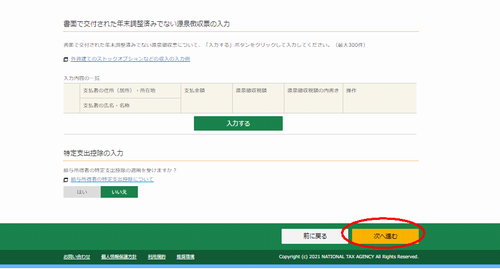
(↓障害者控除の確認メッセージが出るが問題なさそうなので「閉じる」をクリック。)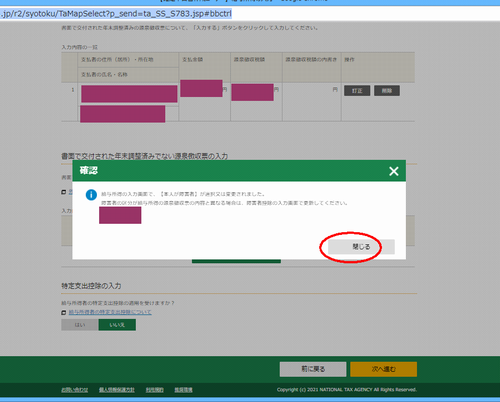
(↓先物取引に係る雑所得等の「入力する」をクリック。)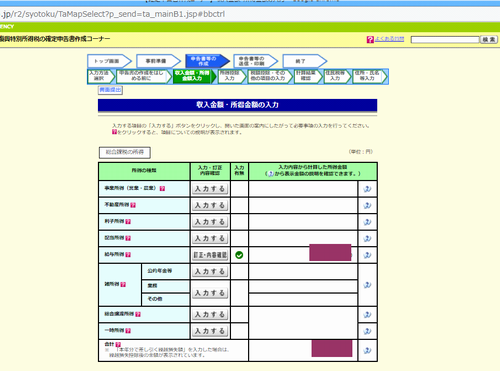
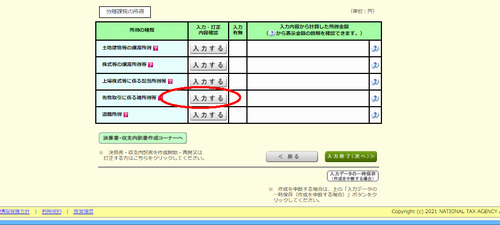
(↓FX業者から受領した年間損益報告書を見ながら入力していく。「種類」は「外国為替証拠金取引」、「決済年月日」は多数あるので空欄、「決済の方法」は「差金決済」と入力。必要経費として通信費を申告(FXで利用したと言えそうな割合を按分して)。入力後、「入力終了(次へ)>」をクリック。)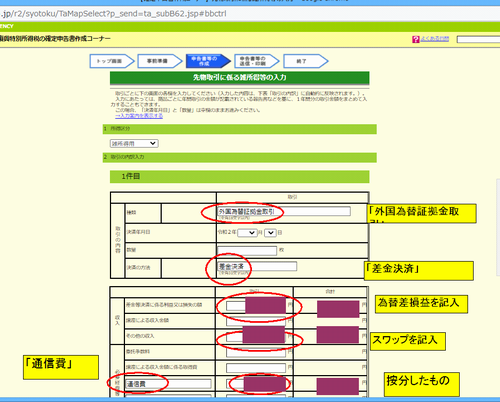
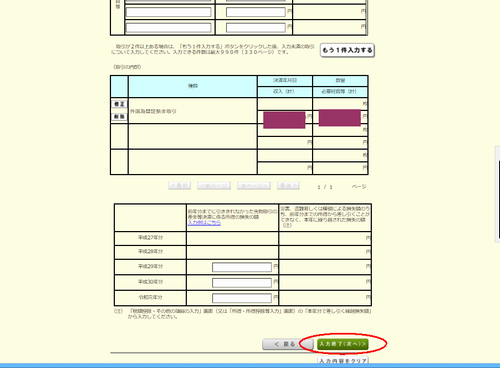
(↓「入力終了(次へ)>」をクリック。)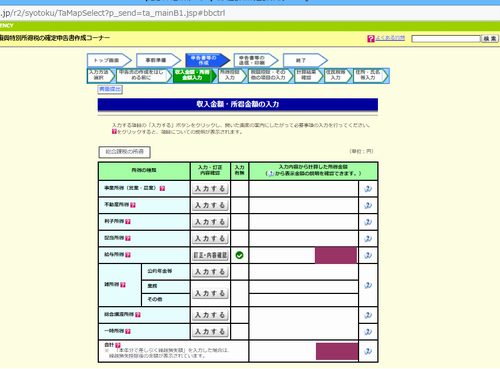
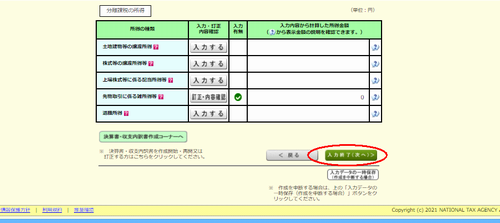
(↓「入力終了(次へ)>」をクリック。)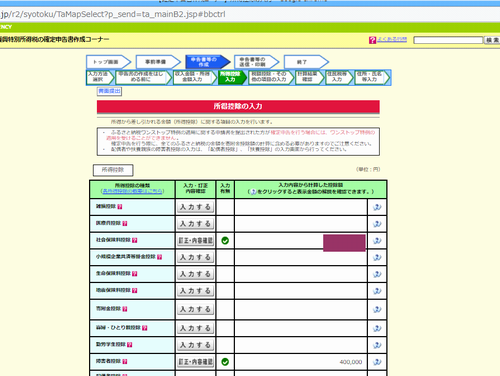
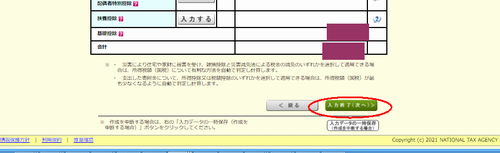
(↓「入力終了(次へ)>」をクリック。)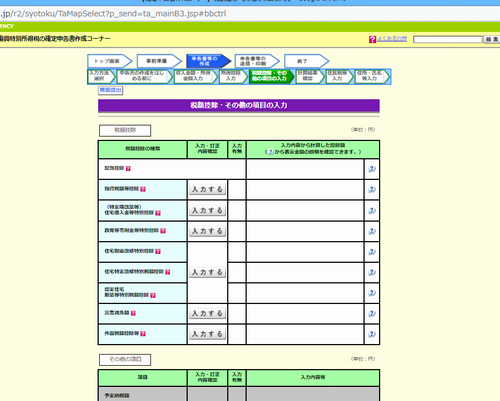
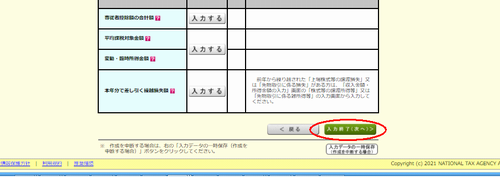
(↓納税金額「0円」が表示される。「次へ>」をクリック。)
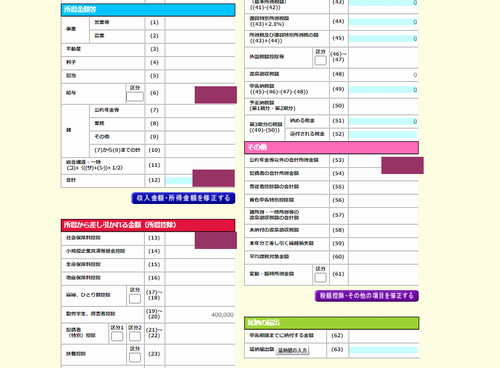
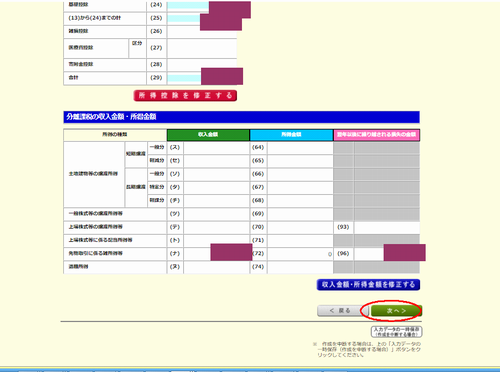
(↓「入力終了(次へ)>」をクリック。)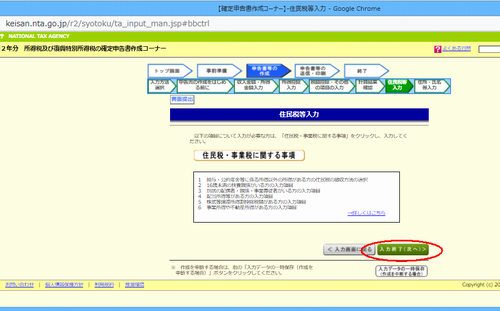
(↓住所、氏名等を入力し(「屋号」はないので空欄)、ここで念のため「入力データを一時保存する」をクリック。)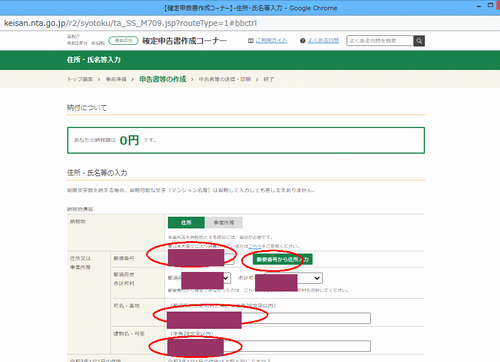
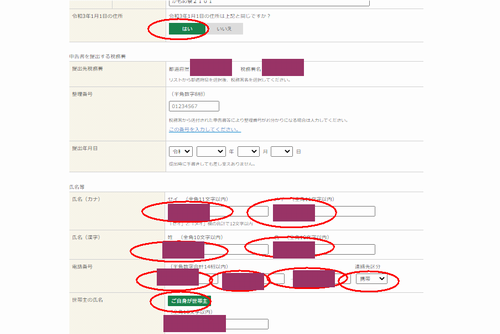
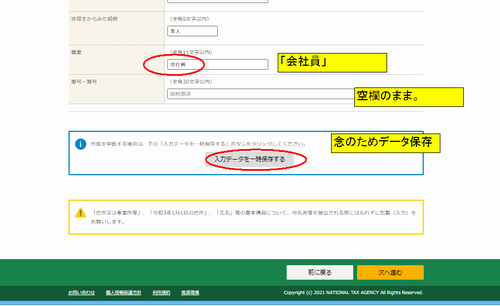
(↓ダウンロード完了後、「戻る」をクリックして作業を継続する。)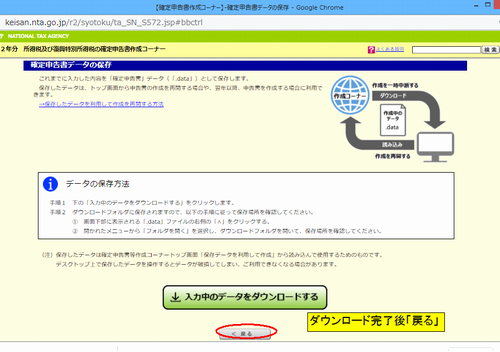
(↓「次へ進む」をクリック。)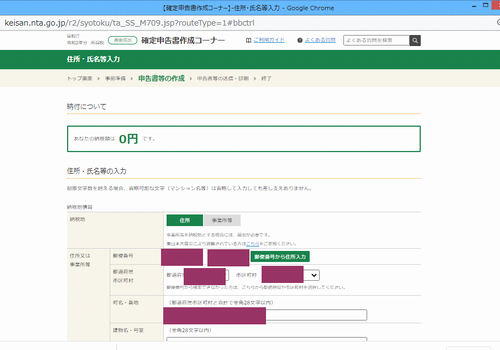

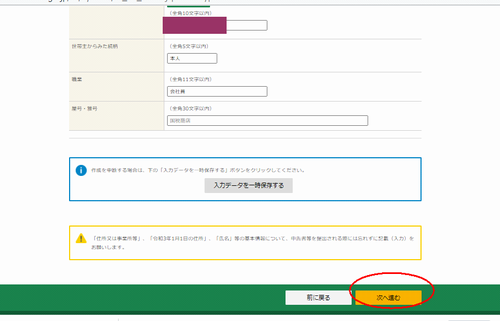
(↓マイナンバーを入力し、「次へ進む」をクリック。)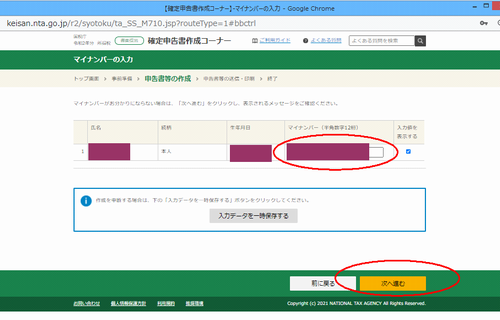
(↓「帳票表示・印刷」をクリック。)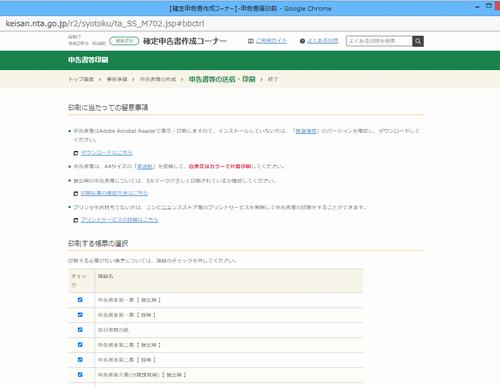
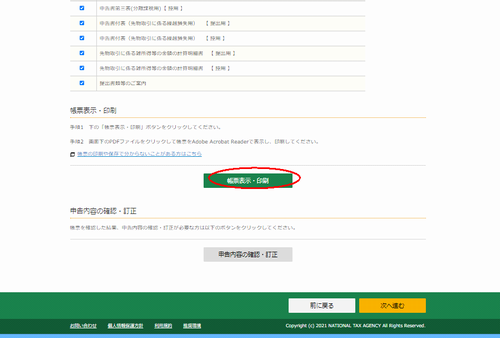
(↓PDFファイルが作成されるので保管後、「次へ進む」をクリック。)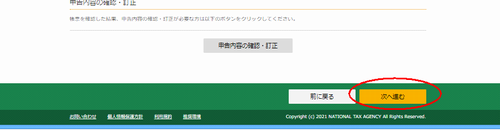
(↓修正や来年度以降の申告書作成に備えてデータを保存するため、「入力データを保存する」をクリック。)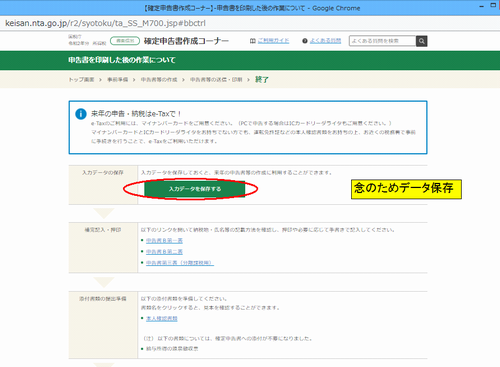

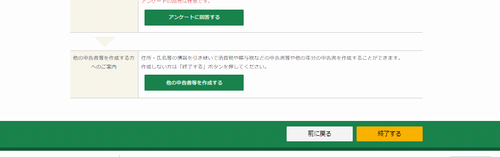
(↓「入力したデータをダウンロードする」をクリック。)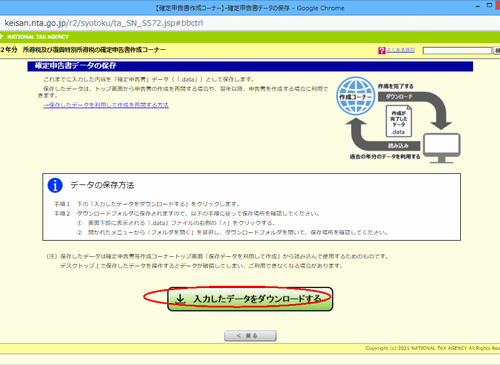
(↓ダウンロード完了後、「戻る」をクリック。)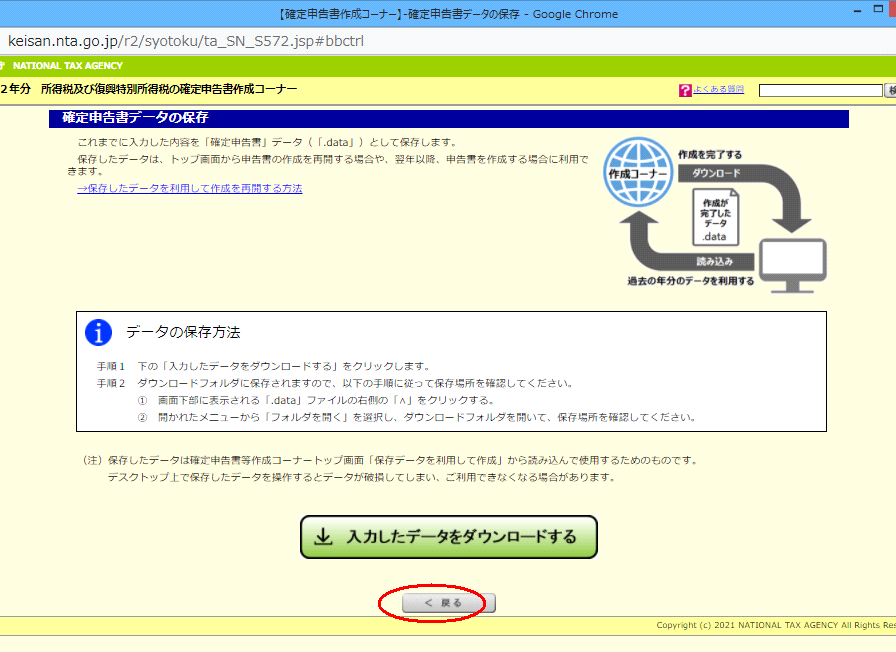
(↓「終了する」をクリック。)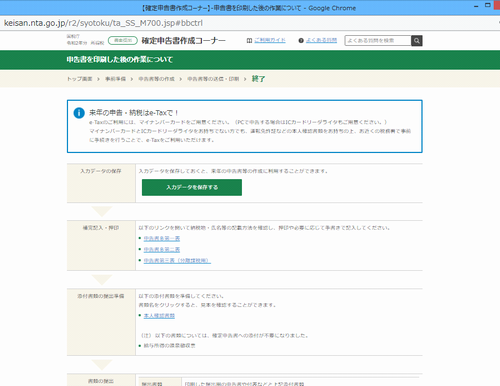
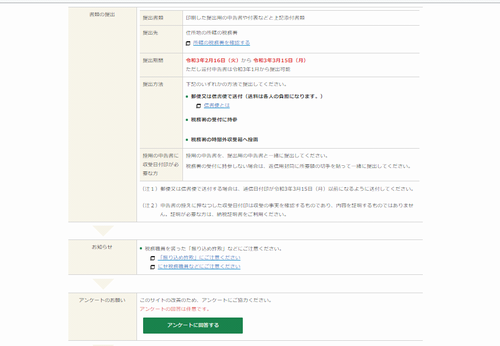
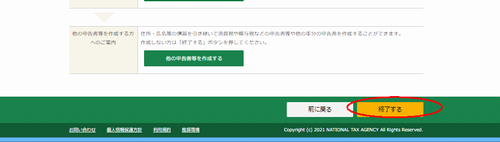
(↓「はい」をクリック。)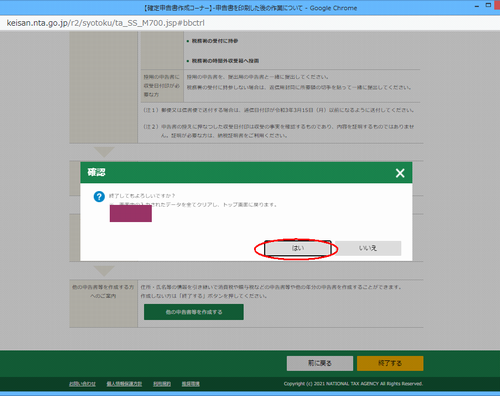
(↓国税庁 確定申告等作成コーナーのトップページに戻り書類作成完了。)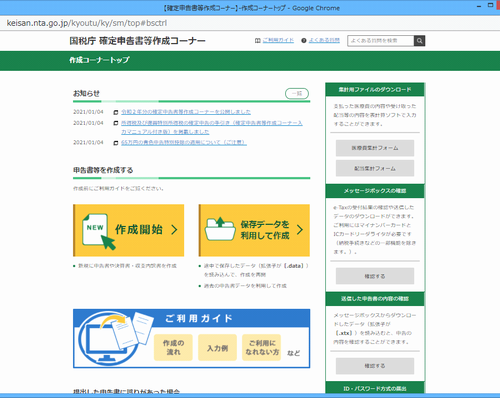
以上です。